Für alle, die sich ständig mit Diagrammen, Daten und Flussdiagrammen auseinandersetzen müssen, kennen Sie vielleicht auch Microsoft Visio – ein Diagrammerstellungstool für Windows, mit dem Sie alle Arten von Zeichen und Diagrammen erstellen können. Aber bevor Sie zum Kauf übergehen, müssen Sie sich auch mehr Wissen über Microsoft Visio aneignen. Gibt es zum Beispiel irgendwelche Mängel? Dieser Beitrag wird kurz Überprüfen Sie Microsoft Visio und präsentieren Ihnen die Hauptmerkmale, Vor- und Nachteile. Außerdem können Sie auch die beste Alternative, MindOnMap, überprüfen, wenn Visio Sie nicht zufriedenstellt.
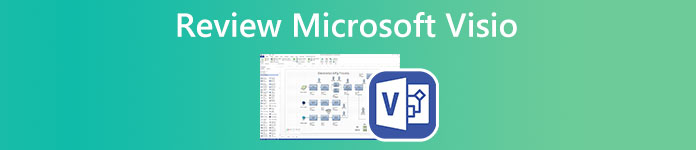
- Teil 1: Überprüfen Sie Microsoft Visio
- Teil 2: Beste Alternative zu Microsoft Visio
- Teil 3: Häufig gestellte Fragen zu Microsoft Visio
Teil 1: Überprüfen Sie Microsoft Visio
Um Sie besser durch Microsoft Visio zu führen und ein besseres Verständnis davon zu erlangen, wird Microsoft Visio in diesem Kapitel anhand der folgenden 4 Aspekte betrachtet: eine umfassende Einführung in Microsoft Visio, seine Hauptfunktionen, Vor- und Nachteile.
Was ist Microsoft Visio?
Microsoft Visio ist ein Diagrammerstellungstool, das von Microsoft für Geschäftsleute entwickelt wurde. Möglicherweise verfügen Sie bereits über diese Software, wenn Sie jemals Microsoft 365-Pläne für kommerzielle und Bildungszwecke erworben haben. Microsoft Visio hat sowohl Web- als auch Desktop-Apps. Neben den Microsoft 365-Plänen können Sie diese App auch allein erhalten, indem Sie Visio-Pläne abonnieren. Oder testen Sie vor der Bestellung die kostenlose einmonatige Testversion von Microsoft Visio. Visio ermöglicht es Ihnen ein Flussdiagramm erstellen, erstellen Sie Venn-Diagramme mit Vorlagen und teilen Sie Diagramme mit Kollegen.
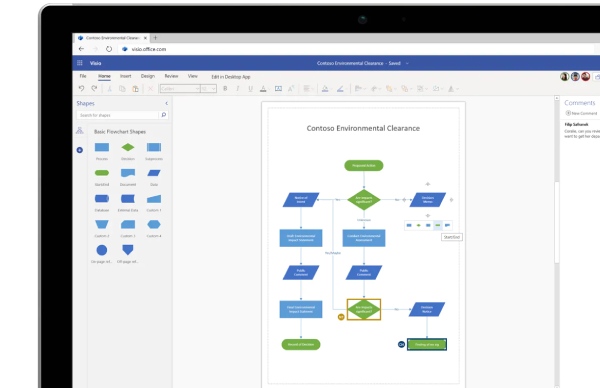
Kurze Überprüfung von Microsoft Visio
Neben dem Erstellen von Diagrammen und Diagrammen gibt es weitere Funktionen, die Sie in Microsoft Visio sehen sollten. In der Zwischenzeit können Ihnen die folgenden Vor- und Nachteile auch bei der Entscheidung helfen, ob sich der Kauf von Microsoft Visio lohnt.
1. Mindestschwelle für Anfänger
Microsoft Visio hat ein ähnliches Layout wie andere Apps von Microsoft Office. Daher ist es für Sie einfach, damit anzufangen und ein Diagramm zu erstellen. Wenn Sie sich mit Excel oder Word auskennen, sollte Visio kein Problem darstellen. Außerdem sind alle Funktionen, die Sie benötigen, direkt unter Ihren Augen in einem einfachen Stil platziert. Sie können die gewünschten Effekte durch einfaches Klicken anwenden.
2. Visualisierung für verschiedene Szenarien
Egal, ob Sie eine Mindmap oder einfache Netzwerkdiagramme erstellen, Microsoft Visio bietet Ihnen zahlreiche Vorlagen, um Ihre Ideen zu visualisieren. Sie können ein professionelles Diagramm erstellen, ohne selbst ein Profi zu sein. Da es mehrere vorgefertigte Vorlagen für verschiedene Zwecke oder Szenarien wie Workflow-Diagramme, UML-Datenbanknotation usw. gibt.
3. Großartige Zusammenarbeitsleistung
Als Diagrammerstellungstool, das häufig am Arbeitsplatz verwendet wird, bietet Microsoft Visio auch hervorragende Möglichkeiten zur Zusammenarbeit und Integration. Mit dem Visio-Add-In in Excel können Sie beispielsweise ein datengesteuertes Diagramm oder Diagramm in Excel zeichnen. In der Zwischenzeit können Sie mit Ihren Kollegen zusammenarbeiten und Diagramme in Microsoft Visio online gemeinsam erstellen. Oder treten Sie dem von Ihrem Unternehmen erstellten Visio-Team bei, um mit anderen Mitgliedern zusammenzuarbeiten.
- Vorteile
- Bietet 2 GB One Drive for Business Cloud-Speicher.
- Steigern Sie Ihre Innovation mit den kreativen Diagrammvoreinstellungen.
- Bauen Sie einen effizienten Workflow auf, indem Sie gemeinsam mit Kollegen Dokumente erstellen.
- Speichern Sie Ihre Diagrammarbeit in mehreren verschiedenen Formaten.
- Importieren Sie Daten für Diagramme aus anderen Quellen wie Excel.
- Speichern Sie automatisch jeden Schritt, den Sie für das Diagramm machen.
- Nachteile
- Die Funktionen für die Zusammenarbeit sind nicht so intuitiv wie bei anderen Produkten wie Miro
- Beim Erstellen von Diagrammen in der Web-App kann es zu Verzögerungen kommen.
- Nur mit dem Windows-System kompatibel.
- Das in Ihrem Diagramm hinzugefügte Bild kann nicht angepasst oder zugeschnitten werden.
Wie viel kostet Microsoft Visio?
Microsoft Visio-Preispläne sind möglicherweise etwas komplex, da sie mehrere verschiedene Pläne bieten, und Sie können das Programm auch von Office 365 erhalten. Für ein Abonnement können Sie entweder 5 $ pro Monat für Plan 1 oder 15 $ pro Monat für Plan bezahlen 2 mit mehr Funktionen. Sie können das Bild unten sehen, um weitere Preispläne zu sehen.
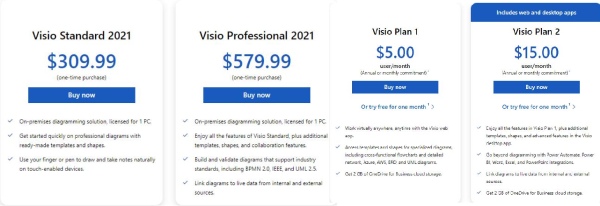
So verwenden Sie Microsoft Visio
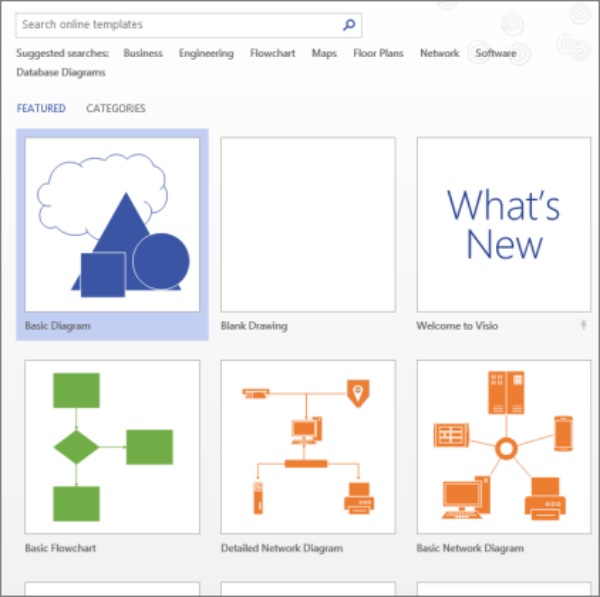
Schritt 1Laden Sie Microsoft Visio kostenlos herunter und installieren Sie es auf Ihrem Computer. Starten Sie es und klicken Sie auf die Reichen Sie das und New Schaltfläche, um ein neues Diagramm zu erstellen.
Schritt 2Wählen Sie eine Vorlage aus oder klicken Sie auf die Leere Zeichnung Schaltfläche, um mit einer leeren Leinwand zu beginnen.
Schritt 3Im Formen Fenster können Sie jede gewünschte Form anwenden, indem Sie sie auf die Leinwand ziehen. Halten Sie die Maus über die Form, bis Sie ein Fadenkreuz sehen, und passen Sie die Form an.
Schritt 4Doppelklicken Sie auf die Form, um Texte darin einzugeben. Wählen Sie dann einen Konnektor aus, um die Beziehungen der Kontexte in zwei Formen anzuzeigen.
Schritt 5Wenn Sie fertig sind, drücken Sie Ctrl und S Tasten, um es zu speichern, und ein Fenster wird angezeigt, in dem Sie einen Zielordner auswählen können.
Wenn Ihr Unternehmen Microsoft Visio in der täglichen Arbeit einsetzt, lohnt sich der Kauf. Vor allem, wenn Ihr Job das umfangreiche Zeichnen von Diagrammen oder Diagrammen erfordert, um die Daten zu analysieren. Ansonsten können Sie auch auf Microsoft Excel zurückgreifen, das Ihnen ebenfalls praktische Diagramme aufbaut. Oder sehen Sie sich das kostenlose Online-Tool MindOnMap an, um kostenlos Flussdiagramme zu erstellen.
Teil 2: Beste Alternative zu Microsoft Visio
Die Kosten für Microsoft Visio können für einige Leute eine große Ausgabe sein, und Sie möchten vielleicht immer noch ein funktionierendes Programm, das Ihnen beim Entwerfen eines Diagramms, beim Erstellen von Diagrammen oder beim Erstellen von Diagrammen helfen kann Mind Map. Daher hat dieser Beitrag für Sie die beste Alternative zu Microsoft Visio gefunden, mit der Sie Ideen und Gedanken kostenlos visualisieren können. MindOnMap ist genau das Diagrammwerkzeug, das Sie brauchen. Als kostenloses Online-Tool können Sie jederzeit und überall auf einen Char zugreifen, ihn erstellen und bearbeiten.
Hauptmerkmale:
- Teilen Sie Ihre Diagramme über Links, damit Kollegen sie überprüfen können.
- Speichern Sie Ihre Arbeit automatisch, um Datenverlust zu vermeiden.
- Bieten Sie fantasievolle Symbole und Dekorationsressourcen an.
- Wenden Sie verschiedene Vorlagen von Diagrammen und Diagrammen an.
So verwenden Sie die beste Alternative zu Microsoft Visio
Schritt 1Rufen Sie in einem beliebigen Browser die Website von MindOnMap auf: https://www.mindonmap.com/. Drücke den Erstellen Sie Ihre Mindmap Taste. Als Neuling müssen Sie zuerst ein Konto erstellen.

Schritt 2Verwenden Sie das Konto, um sich anzumelden. Klicken Sie auf der linken Seite der neuen Seite auf New Schaltfläche, um verschiedene Arten von Diagrammen anzuzeigen. Drücke den Flowchart Schaltfläche, um ein neues leeres Blatt zum Zeichnen Ihres neuen Diagramms zu erstellen.

Schritt 3Ziehen Sie die gewünschte Form auf die leere Seite, um sie anzuwenden, und Sie können diese Form dann eingeben. Wenn Sie Ihren Textstil ändern möchten, verwenden Sie das Tool oben. Sobald Sie dies getan haben, klicken Sie auf Export Schaltfläche in der rechten Ecke, um Ihre Arbeit auf Ihrem Gerät zu speichern.
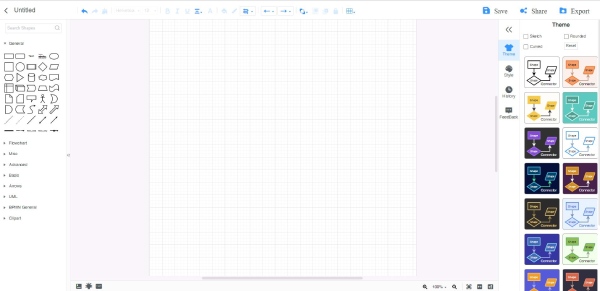
Teil 3: Häufig gestellte Fragen zu Microsoft Visio
Frage 1. Welche Pläne beinhalten die Microsoft Visio-Web-App?
Alle Pläne von Visio bieten die Web-App. Wenn Sie die Software abonnieren möchten, können sowohl Plan 1 als auch Plan 2 Ihren Bedarf decken, da sie beide die Desktop- und Web-App enthalten.
Frage 2. Gibt es eine kostenlose Testversion für Microsoft Visio?
Ja da ist. Wenn Sie sich für ein Abonnement entscheiden, egal ob Plan 1 oder Plan 2, erhalten Sie beide eine kostenlose Testversion für einen Monat. Die zugänglichen Funktionen in den kostenlosen Testversionen dieser beiden Pläne können jedoch variieren.
Frage 3. Wie füge ich eine Schablone zur Vorlage in Microsoft Visio hinzu?
Im Formen Fenster klicken Sie auf die Mehr Formen Taste. Dann erscheinen viele Schablonen, wählen Sie die aus, die Sie der Vorlage hinzufügen möchten. Drücke den Reichen Sie das und Speichern unter Schaltflächen, wählen Sie einen Ordner aus und klicken Sie in der Liste auf die Visio-Vorlage Schaltfläche und geben Sie einen Namen dafür ein. Klicken Sie abschließend auf die Schaltfläche OK, um zu speichern.
Fazit
Sie haben das Diagrammerstellungstool von Microsoft jetzt gründlich verstanden, einschließlich Wofür wird Microsoft Visio verwendet?, seine Hauptmerkmale, Vor- und Nachteile. Darüber hinaus können Sie mit der besten Alternative besser entscheiden, ob Sie das Programm kaufen oder das kostenlose Online-Tool verwenden möchten.




